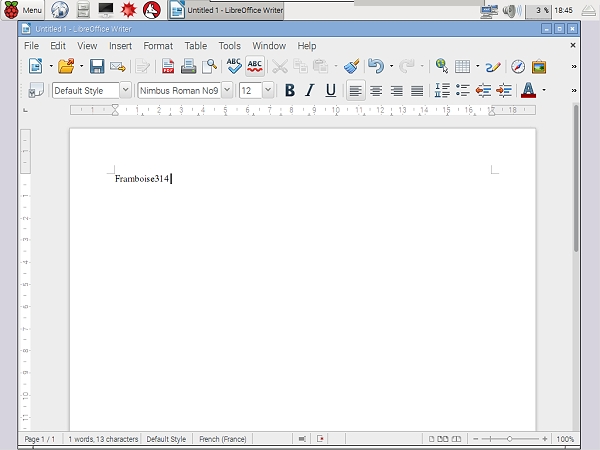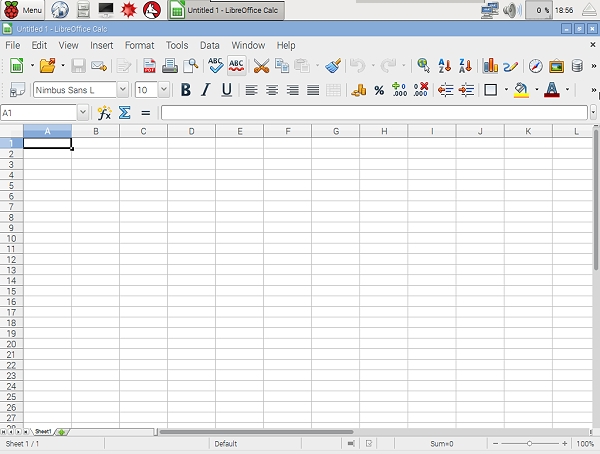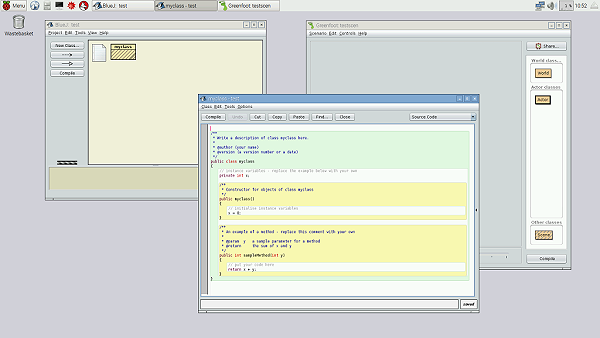Au revoir Wheezy, bienvenue à Jessie, la nouvelle version de Raspbian.
Au revoir Wheezy, bienvenue à Jessie, la nouvelle version de Raspbian.
Jessie ? C’est qui Jessie ? Est-ce que ce ne serait pas la poupée cow-girl dans « Toy Story 2 ».
Oui, c’est ça ! Mais là on n’est pas dans Toy Story mais bien dans le Raspberry Pi et c’est une Debian 8 adaptée à notre framboise qui arrive !
Yee-Haw
Les versions précédentes de Raspbian étaient basée sur Debian Wheezy (le pingouin qui a perdu son pouet dans « Toy Story 2 »). Raspbian a maintenant été mis à jour vers la nouvelle version stable de Debian, appelée Jessie.
Raspbian Jessie
Alors quoi de neuf?
Beaucoup des changements survenus entre Wheezy et Jessie sont invisibles pour l’utilisateur final. Le système sous-jacent a été modifié pour améliorer la performance et la flexibilité, en particulier en ce qui concerne le contrôle des processus système. Comme pour toute mise à jour, il y a de nombreuses corrections de bugs et des améliorations. En même temps que la mise à niveau vers Jessie, un tas de changements et des améliorations ont été apportés à l’interface utilisateur du bureau.
Interface utilisateur
Démarrage en mode graphique
La première chose que tous ceux qui démarrent la nouvelle version « Jessie » remarquent est que le nouveau comportement par défaut est de démarrer directement sur l’interface graphique du bureau (environnement Desktop), et pas en ligne de commande Linux. Cette décision a été prise parce que ce comportement est le comportement normal de tous les ordinateurs modernes ; l’interface par défaut pour un ordinateur personnel en 2015 est une interface graphique de bureau, pas seulement du texte sur un écran. Il est encore possible de régler le Raspberry Pi pour qu’il démarre en ligne de commande (note de framboise314 : encore heureux !) pour les personnes qui préfèrent ce fonctionnement – il faut simplement changer le paramètre pertinent dans l’application Raspberry Pi Configuration décrite ci-dessous.

Nouveau look
Lorsque le bureau se lance, vous remarquerez peut-être quelques légers ajustements touchant l’apparence des objets comme les menus, les cases à cocher et les boutons radio. Ceci est dû au fait que l’apparence de Raspbian est maintenant basée sur la version 3 de GTK+, la boîte à outils utilisée pour créer l’interface utilisateur utilisée dans l’environnement de bureau LXDE.
L’ancienne version de GTK+2 est petit à petit remplacée par la version 3 dans de nombreuses applications, de sorte que ce changement était devenu inévitable – la nouvelle apparence ne présente pas un changement énorme, mais elle a l’air un peu plus moderne. La plupart des applications dans Raspbian utilisent encore la version GTK+2, mais le thème PiX pour GTK+2 a été modifié pour le mettre en conformité avec celui de GTK+3.

Un nouveau look pour Raspbian Jessie… Vous aimez ?
Icône d’éjection
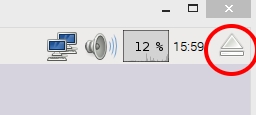 Vous remarquerez sur la barre de menu qu’il y a maintenant une icône d’éjection (dans le coin en haut à droite). Ceci est une nouvelle fonctionnalité qui permet d’éjecter les clés USB (et autres) en toute sécurité, sans risque de perte de données. Il est en effet un peu risqué de simplement débrancher une clé/un disque dur USB, en particulier si vous venez d’y copier un fichier. Le système gère l’écriture sur disque en tâche de fond, et cette écriture prend un certain temps.
Vous remarquerez sur la barre de menu qu’il y a maintenant une icône d’éjection (dans le coin en haut à droite). Ceci est une nouvelle fonctionnalité qui permet d’éjecter les clés USB (et autres) en toute sécurité, sans risque de perte de données. Il est en effet un peu risqué de simplement débrancher une clé/un disque dur USB, en particulier si vous venez d’y copier un fichier. Le système gère l’écriture sur disque en tâche de fond, et cette écriture prend un certain temps. 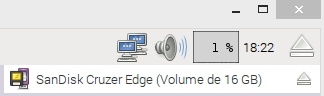 Si vous retirez la clé/le disque avant que l’écriture ne soit terminée, vous allez corrompre le fichier et risquez de perdre des données. En cliquant sur l’icône d’éjection (ci-dessus entourée en rouge) puis en sélectionnant le lecteur à éjecter dans le menu, le système termine son écriture puis vous invite à enlever la clé quand l’opération est complètement terminée.
Si vous retirez la clé/le disque avant que l’écriture ne soit terminée, vous allez corrompre le fichier et risquez de perdre des données. En cliquant sur l’icône d’éjection (ci-dessus entourée en rouge) puis en sélectionnant le lecteur à éjecter dans le menu, le système termine son écriture puis vous invite à enlever la clé quand l’opération est complètement terminée.
Un bémol cependant, puisque quand j’ai voulu éjecter ma clé USB le système demande un mot de passe pour root et…. ça n’a pas marché (il va falloir creuser un peu cette fonction  )
)
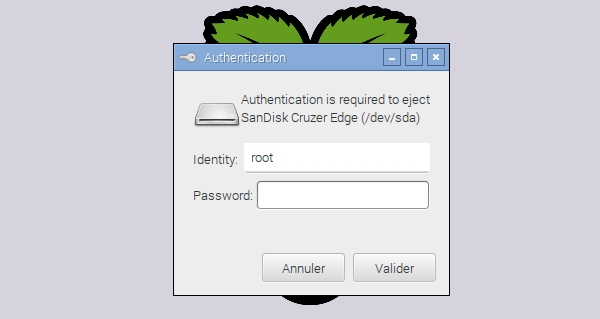
Applications bureautiques
Un des principaux objectifs des créateurs du Raspberry Pi est non seulement d’en faire un grand ordinateur pas cher pour l’éducation, mais aussi d’en faire un grand ordinateur pas cher… tout court.
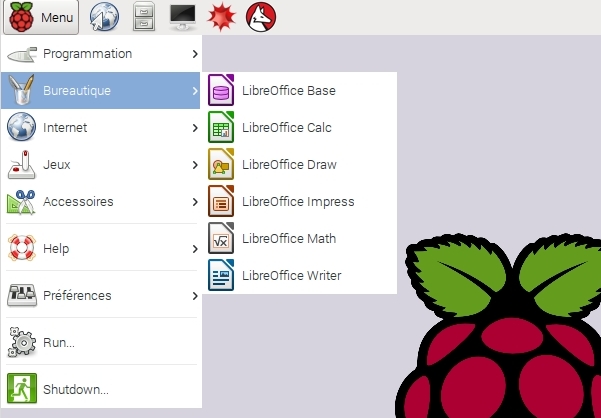 Pour ça, il faut qu’on puisse faire avec un Raspberry Pi le même genre de choses qui se fait sur un Mac ou sur un PC. C’est pourquoi la Fondation inclut les applications qui devraient plaire aux utilisateurs. Dans cette version de Jessie, vous trouverez donc la suite bureautique LibreOffice et le client de messagerie Claws Mail.
Pour ça, il faut qu’on puisse faire avec un Raspberry Pi le même genre de choses qui se fait sur un Mac ou sur un PC. C’est pourquoi la Fondation inclut les applications qui devraient plaire aux utilisateurs. Dans cette version de Jessie, vous trouverez donc la suite bureautique LibreOffice et le client de messagerie Claws Mail.
LibreOffice est une suite bureautique complète qui est compatible avec les fichiers Microsoft Office. Elle comprend un traitement de texte, un tableur, un outil de présentation graphique, un logiciel de dessin vectoriel et un programme de base de données. Tous les habitués de Microsoft Office devraient se sentir à l’aise avec ces logiciels. La suite a été optimisée pour le Raspberry Pi, et fonctionne plutôt bien, en particulier sur Raspberry Pi 2.
Claws Mail est un client de messagerie pour ceux d’entre nous qui sont assez vieux jeu pour préférer ne pas gérer leurs emails via un navigateur. Il prend en charge tous les protocoles de messagerie courants, et offre toutes les fonctionnalités d’un client de messagerie autonome comme Windows Mail ou Thunderbird.
Outils Java
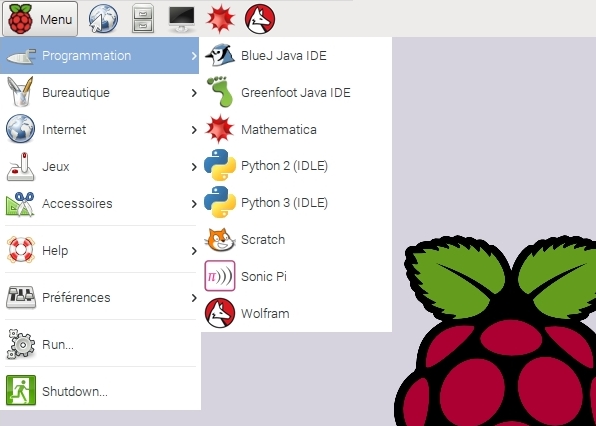 Il y a aussi deux nouvelles applications dans la rubrique Programmation – ce sont deux nouveaux environnements pour l’écriture d’applications Java, appelés BlueJ et Greenfoot (de l’Université de Kent et Oracle).
Il y a aussi deux nouvelles applications dans la rubrique Programmation – ce sont deux nouveaux environnements pour l’écriture d’applications Java, appelés BlueJ et Greenfoot (de l’Université de Kent et Oracle).
Si vous êtes intéressé(e) par l’apprentissage de Java, ou si vous êtes déjà un(e) programmeur(euse) Java confirmé(e), jetez-y un coup d’œil. Il y a quelques exemples de projets pour les deux environnements dans /home/pi/Documents.
Réglages et configuration
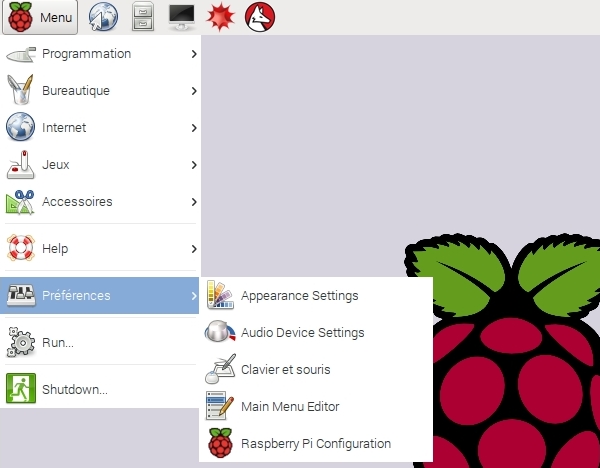 Il y a plusieurs nouvelles rubriques de paramétrage dans cette version. Elles figurent dans la rubrique Préférences du menu principal.
Il y a plusieurs nouvelles rubriques de paramétrage dans cette version. Elles figurent dans la rubrique Préférences du menu principal.
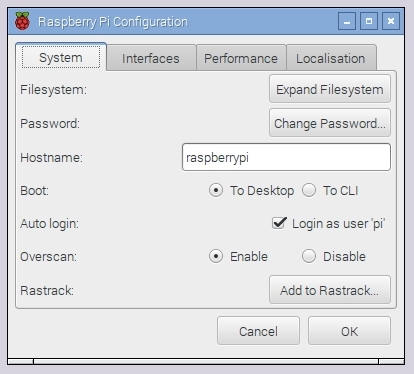 La première est Raspberry Pi Configuration. C’est une version graphique de l’ancienne application de ligne de commande raspi-config. Elle fournit les mêmes fonctionnalités avec une interface plus agréable (note de framboise314 : si on est en mode graphique
La première est Raspberry Pi Configuration. C’est une version graphique de l’ancienne application de ligne de commande raspi-config. Elle fournit les mêmes fonctionnalités avec une interface plus agréable (note de framboise314 : si on est en mode graphique  ).
).
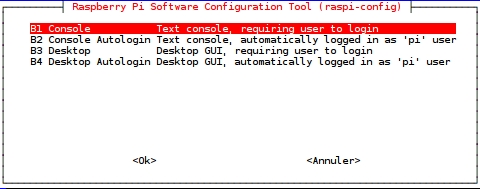 L’ancien raspi-config est toujours présent dans le système et est accessible à partir de la ligne de commande en tapant « sudo raspi-config« , mais il ne devrait plus être nécessaire de l’utiliser (enfin ça c’est la Fondation qui le dit… il y a encore quelques accros de la ligne de commande ! et vous avez le droit de le dire dans les commentaires
L’ancien raspi-config est toujours présent dans le système et est accessible à partir de la ligne de commande en tapant « sudo raspi-config« , mais il ne devrait plus être nécessaire de l’utiliser (enfin ça c’est la Fondation qui le dit… il y a encore quelques accros de la ligne de commande ! et vous avez le droit de le dire dans les commentaires  )
)
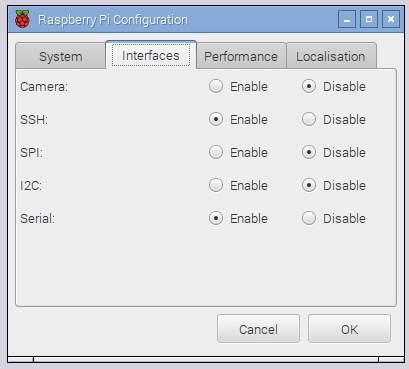 Le nouvel utilitaire Raspberry Pi Configuration du Raspberry Pi vous permet d’activer ou de désactiver les interfaces.
Le nouvel utilitaire Raspberry Pi Configuration du Raspberry Pi vous permet d’activer ou de désactiver les interfaces.
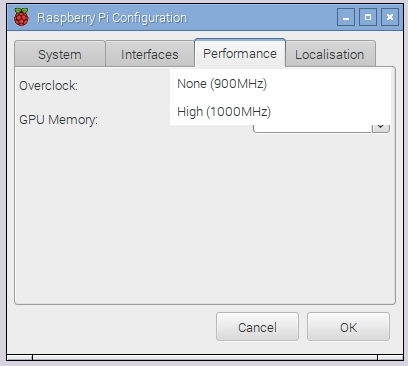
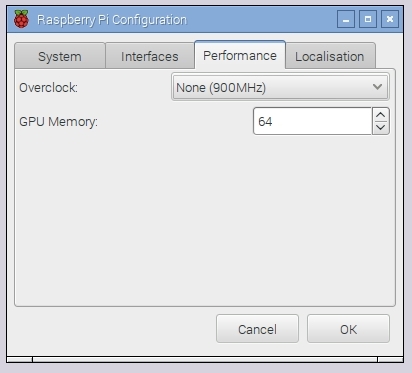 Vous pourrez aussi peaufiner les performances
Vous pourrez aussi peaufiner les performances
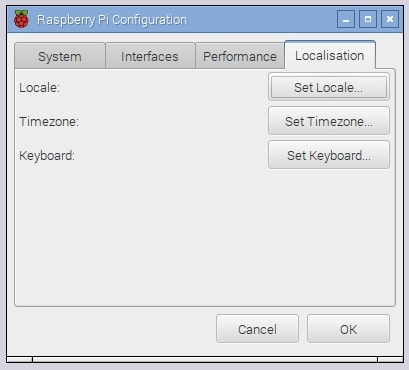 et configurer les options d’internationalisation, comme le fuseau horaire ou le clavier.
et configurer les options d’internationalisation, comme le fuseau horaire ou le clavier.
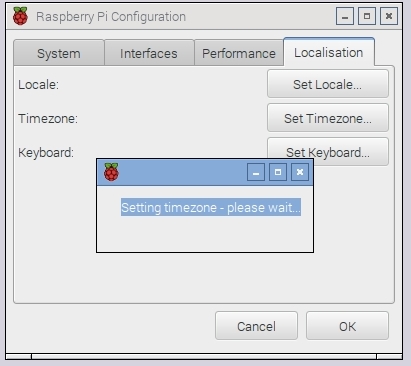 Il permet également un peu plus de contrôle sur les options de démarrage que ce qui était possible précédemment…
Il permet également un peu plus de contrôle sur les options de démarrage que ce qui était possible précédemment…
 Il y a par exemple l’option de se connecter automatiquement en tant qu’utilisateur « pi » (ou pas) disponible lors du démarrage à la fois en ligne de commande (CLI) et pour le bureau.
Il y a par exemple l’option de se connecter automatiquement en tant qu’utilisateur « pi » (ou pas) disponible lors du démarrage à la fois en ligne de commande (CLI) et pour le bureau.
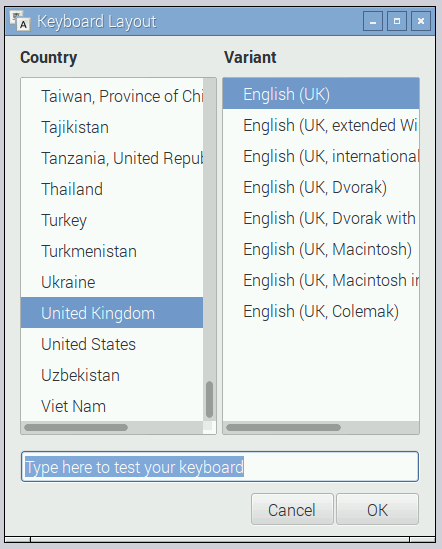 Il y a également une nouvelle boîte de dialogue pour la configuration du clavier (ci-dessus), accessible à partir de l’onglet Localisation, mais beaucoup d’utilisateurs pouuront se passer de ce réglage, le système devrait détecter certains des claviers standards vendus pour une utilisation avec le Raspberry Pi et configurer le pilote du clavier de l’interface graphique correctement. Si cela ne se produisait pas, il sera facile de choisir son pays et le type de clavier utilisé dans cette boîte de dialogue.
Il y a également une nouvelle boîte de dialogue pour la configuration du clavier (ci-dessus), accessible à partir de l’onglet Localisation, mais beaucoup d’utilisateurs pouuront se passer de ce réglage, le système devrait détecter certains des claviers standards vendus pour une utilisation avec le Raspberry Pi et configurer le pilote du clavier de l’interface graphique correctement. Si cela ne se produisait pas, il sera facile de choisir son pays et le type de clavier utilisé dans cette boîte de dialogue.
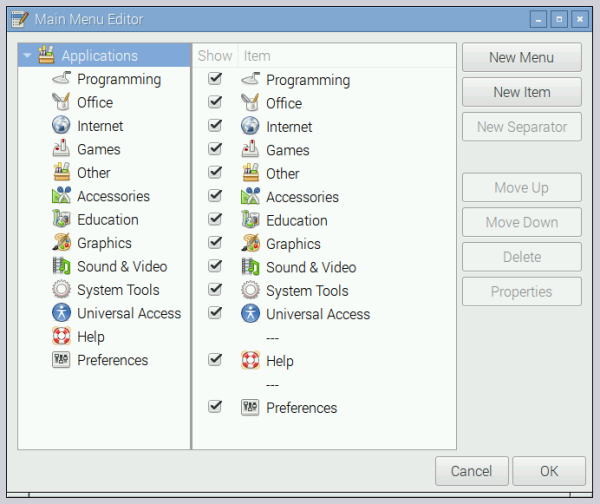 L’autre nouvelle boîte de dialogue est l’Éditeur du Menu Principal. C’est une version adaptée pour le Raspberry Pi d’un éditeur de menu appelé Alacarte, écrit en Python. Ceci devrait faciliter l’ajout ou la suppression d’éléments au menu principal. (Et, à la demande générale, le menu Autres est de retour sur le système, mais il n’apparaît maintenant que si les applications qui sont installées ne figurent pas dans les autres catégories …)
L’autre nouvelle boîte de dialogue est l’Éditeur du Menu Principal. C’est une version adaptée pour le Raspberry Pi d’un éditeur de menu appelé Alacarte, écrit en Python. Ceci devrait faciliter l’ajout ou la suppression d’éléments au menu principal. (Et, à la demande générale, le menu Autres est de retour sur le système, mais il n’apparaît maintenant que si les applications qui sont installées ne figurent pas dans les autres catégories …)
Applications Mises à jour
Plusieurs applications installées avec Raspbian ont été mises à jour. Il y a de nouvelles versions de Scratch, Sonic Pi, et du navigateur Web Epiphany. Aucune de ces applications n’a fondamentalement changé, mais elles comprennent toutes des correctifs de bugs et des améliorations de performance.
Le support de certains des périphériques du Raspberry Pi qui sont sortis récemment a été ajouté. c’est le cas pour la Sense HAT utilisée dans Astro Pi qui est maintenant supportée par Scratch et Python.
Les utilisateurs de Python avaient l’habitude de devoir lancer Python avec sudo afin de pouvoir accéder aux ports GPIO. Python peut maintenant accéder aux GPIOs en tant qu’utilisateur standard. Toujours pour Python, l’environnement de jeu Pygame Zéro est installé par défaut. Voyez pygame-zero.readthedocs.org pour en savoir plus sur ses possibilités…
Une dernière petite chose : si vous voulez obtenir une capture de l’écran de votre Raspberry Pi, appuyez simplement sur la touche Impr écran de votre clavier. Un fichier PNG sera créé dans votre répertoire personnel (normalement /home/pi), grâce à l’utilitaire au nom bizarre scrot.
Comment obtenir Jessie ?
 Jessie est une mise à jour majeure en raison du grand nombre de modifications apportées au système d’exploitation sous-jacent. Il est fortement recommandé d’utiliser Jessie à partir d’une image propre. Il faudra télécharger une image de Jessie de puis la page des téléchargements du site de la Fondation. Apparemment certaines personnes ont eu des problèmes pour extraire les fichiers zip, il semble que la grande taille des fichiers images fait que ZIP utilise un format interne différent. Les images peuvent être décompressées avec 7-Zip sur Windows et The Unarchiver sur Mac. Toutes deux sont des applications gratuites.
Jessie est une mise à jour majeure en raison du grand nombre de modifications apportées au système d’exploitation sous-jacent. Il est fortement recommandé d’utiliser Jessie à partir d’une image propre. Il faudra télécharger une image de Jessie de puis la page des téléchargements du site de la Fondation. Apparemment certaines personnes ont eu des problèmes pour extraire les fichiers zip, il semble que la grande taille des fichiers images fait que ZIP utilise un format interne différent. Les images peuvent être décompressées avec 7-Zip sur Windows et The Unarchiver sur Mac. Toutes deux sont des applications gratuites.
Démarrer à partir d’une image propre est vraiment la méthode recommandée pour passer à Jessie. Si vous devez mettre à jour une image Wheezy, il est conseillé d’utiliser la méthode décrite ICI. Cela a été testé et fonctionne correctement sur une image Wheezy de base, mais il est impossible de prévoir quel effet la mise à jour peut avoir sur des paquets ou des données que vous auriez installés. Vous faites donc la mise à jour à vos propres risques. N’hésitez pas à faire figurer vos expériences et améliorations de la mise à niveau sur le forum pour que les autres RasPiNautes puissent en bénéficier.
Conclusion
En guise de conclusion, je vais vous résumer les points qui me semblent les plus intéressants de cette nouvelle version :
- Accès aux ports du GPIO sans passer par sudo
- Amélioration de l’interface utilisateur, y compris le remplacement de raspi-config par une version graphique qui devrait rassurer les débutants.
- Deux nouveaux environnements de programmation Java
- L’installation en standard de LibreOffice (pour le meilleur et pour le pire
![😉]() )
)
Comme toujours, vos commentaires sur cette version sont les bienvenus… !
Sources
- https://www.raspberrypi.org/blog/raspbian-jessie-is-here/
- http://www.recantha.co.uk/blog/?p=13460
- https://www.raspberrypi.org/forums/viewtopic.php?f=66&t=121880
- https://pygame-zero.readthedocs.org/en/latest/